在使用 iPhone 或 iPad 時,您可能會遇到裝置運行緩慢、故障或您正準備出售它的情況。此時,您可能會考慮重置設備,但 Apple 設備上的「重置所有設定」和「擦除所有內容和設定」選項可能會令人困惑。它們之間到底有什麼區別,您應該選擇哪一個?本指南詳細介紹了重置與刪除所有內容和設定。那麼,看一下。

您可以閱讀本部分來了解 iPhone 重置與刪除所有內容和設定。
重置所有設定是指將 iPhone 或 iPad 上的所有設定恢復為出廠預設狀態,但不會刪除裝置上的任何數據,例如照片、應用程式或聯絡人。此選項適合想要修復裝置問題而不遺失資料的使用者。例如,如果您遇到 Wi-Fi、藍牙或其他系統設定問題,使用「重設所有設定」可能是個不錯的選擇。
優點:
* 保留所有個人資料和文件。
* 只恢復系統設置,省去重新配置手機的麻煩。
缺點:
* 無法解決由檔案或應用程式問題引起的系統問題。
擦除所有內容和設定是一個更全面的操作。它不僅會重置所有設置,還會刪除設備上的所有資料。使用此選項會將裝置恢復到出廠狀態,這意味著所有應用程式、照片、聯絡人和其他個人資料將永久刪除。此功能適合計劃出售或贈送設備的用戶,確保所有個人資料都已清除。 (如何清除iPad/iPhone出售?)
優點:
* 徹底清除個人數據,確保隱私和安全。
* 可以解決由資料或檔案問題引起的深層系統問題。
缺點:
* 資料一旦刪除就無法恢復,除非進行備份。
* 過程完成後需要重新配置設備。
除了所有其他設定之外,「重置所有設定」或「刪除所有內容和設定」之間的選擇取決於您想要如何使用 iPhone。
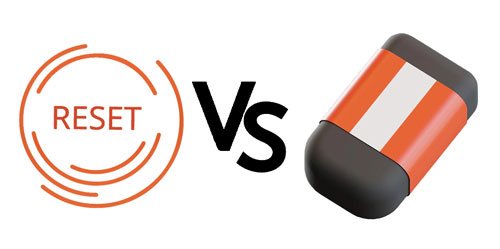
如果您想從 iCloud 備份還原 iPhone 而不重置,您可以閱讀以下文章。
如何在不重置的情況下從 iCloud 備份還原? [2個快速解決方案]現在您已經了解了 iPhone/iPad 重置與刪除所有內容和設置,您應該知道如何重置或刪除 iPhone 上的所有內容,因為它可能會遇到一些導致其故障的問題。
重置 iPhone 或 iPad 上的所有設定非常簡單。在執行此過程之前,您需要有足夠的電池電量,以便在完成之前不會卡住。若要重置所有設置,請執行以下操作:
步驟 1. 導覽至 iPhone 或 iPad 上的「設定」應用程序,然後按一下「常規」>「重設」。
步驟 2. 點選「重設所有設定」並輸入密碼確認。
步驟 3. 設備將開始重置所有設定。該過程完成後,設定將恢復為出廠預設設置,但您的資料將保持不變。

如果您選擇“刪除所有內容和設定”選項,它將刪除您的所有資料和設定。要刪除所有內容和設置,您應該按照以下步驟操作:
步驟1.進入“設定”應用程序,然後點擊“常規”>“重置”。之後,選擇“刪除所有內容和設定”。
步驟 2. 輸入密碼確認,然後選擇「抹掉 iPhone」。
步驟3. 過程完成後,設備將恢復出廠設置,並且所有資料將被刪除。

如果您想確保所有資料被完全擦除且無法恢復,使用像Coolmuster iOS Eraser這樣的專業擦除工具是更可靠的選擇。它可以徹底刪除 iPhone、iPad 和 iPod touch 上的所有資料和設置,提供多層擦除,確保即使是先進的資料復原工具也無法找回已刪除的資料。這非常適合當您計劃出售、捐贈或處置設備時,請確保您的個人隱私安全。
Coolmuster iOS Eraser的主要特點:
下載下面這個擦除軟體。
使用iOS橡皮擦擦除 iPhone 上的所有內容和設定的步驟如下:
01安裝並開啟程序,然後使用 USB 線將您的 iDevice 連接到電腦。裝置連線成功後,將顯示主介面,您可以開始清除裝置中的資料。

02點選主介面上的「擦除」按鈕。選擇所需的擦除安全等級 - 低、中或高。然後,按一下「確定」確認您的選擇。

03在確認欄位中輸入“刪除”,然後按一下“刪除”按鈕。出現提示時點擊“確定”,確認永久刪除手機資料的決定。

04短暫掃描後,程式將開始擦除您的裝置資料。過程完成後,您手機上的所有資料將永久刪除,且無法恢復。然後您可以繼續設定您的 iDevice。

影片教學:
我們已經仔細解釋了重置與刪除所有內容和設定。您選擇重置所有設定還是刪除所有內容和設定取決於您目前的需求。重置所有設定適合修復某些裝置問題,而清除所有內容和設定更適合完全刪除資料並將裝置恢復到出廠狀態。
對於需要永久刪除所有資料並確保無法恢復的用戶,強烈推薦Coolmuster iOS Eraser 。它確保資料已完全刪除且無法恢復,從而保護您的隱私。
希望本指南能夠幫助您輕鬆、安全、正確地擦除 iPhone 上的所有內容和設置,以免 iPhone 卡住或損壞。為了確保您的 iPhone 安全,請將其備份到 iCloud或 iTunes。
相關文章:
如何在沒有電腦的情況下將 iPhone 恢復原廠設定(有或沒有密碼)





